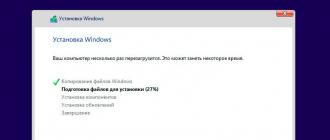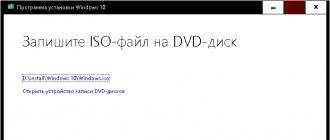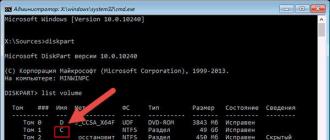Samsung Galaxy S5: Советы и рекомендации. Не включается Samsung Galaxy S5: почему и как решить проблему Проблема: заикания музыки при проигрывании через Bluetooth
Как показал опыт, у каждого смартфона имеются свои особенные проблемы, и Galaxy S5 не является исключением. Если нам повезёт в том плане, что проблема широко распространена, то её решение станет быстро известно. Однако это происходит не всегда, и некоторые проблемы возникают лишь со временем или после нового обновления для Android. Ниже мы приводим 10 самых распространённых проблем у и способы их решения.
Содержимое статьи
Мой Galaxy S5 медленно работает
Даже после того, как Android вашего Galaxy S5 обновился до версии Lollipop, интерфейс TouchWiz все ещё медлителен. Единственное, что вы можете сделать в отношении чрезмерно «раздутого» ПО – это отключить как можно больше различных приложений с помощью менеджера приложений. Эти приложения появятся в новой вкладке «Отключённые приложения», и если у вас будет желание, вы можете включить их позже.
Также вы можете заменить TouchWiz на другой, более быстрый лаунчер.
Если вы не хотите расставаться с TouchWiz, вы можете отключить анимацию и переходы, избавиться от ярлыка S Voice, убрать лишние виджеты, взять на контроль приложения и сервисы, и сделать очистку системного кэша или кэша для приложений.

Аккумулятор моего Galaxy S5 разряжается слишком быстро
Руководство по устранению неполадок у S5 было бы неполным без раздела, посвящённого разрядке аккумулятора. К слову, проблема разрядки батареи – одна из самых распространённых проблем Galaxy S5. Если вы хотите быстрых решений проблем, то можете попробовать нижеуказанные советы.
Перезагрузите свой телефон, очистите раздел кэша, настройте время экранной заставки, отрегулируйте яркость дисплея, и убедитесь, что ваши другие настройки не садят батарею. Если аккумулятор разряжается после нового обновления для Android, то вы можете создать резервную копию ваших данных и затем сделать сброс до заводских настроек.

У моего Galaxy S5 происходит сбой камеры
Если вы обнаружили, что камера вашего телефона даёт сбой, то вы можете попробовать несколько вариантов. Прежде всего, выключите телефон и подождите минутку, затем включите его снова. Эта несложная схема помогает очень часто.
Далее, попробуйте включить и выключить стабилизацию видео. Кстати, это решение было одно из первых для подобной проблемы, и сделать это можно в настройках камеры. Просто откройте приложение камеры, нажмите на иконку в виде шестерёнки, затем нажимайте на «Стабилизацию видео», пока не увидите значок «Выкл.».

Плюс, вам, вероятно, необходимо очистить данные приложения камеры. Проверьте, есть ли у вас резервная копия ваших фото, затем пройдите по схеме «Настройки» > «Менеджер приложений» > «Камера» и сделайте очистку кэша и данных. Если это не помогает, то тогда попытайтесь использовать другое приложение камеры, загруженное из Play Store.
Если камера закрывается неожиданно, с появлением сообщения «Сбой камеры» или «Приложение камеры не отвечает», то это уже более серьёзно. Все это говорит о том, что проблема связана с аппаратным ПО, и эта проблема наблюдается у некоторых Galaxy S5. Если ваш телефон входит в их число, то вам следовало бы сообщить об этом в компанию Samsung или обратиться к продавцу вашего телефона.

Мой Galaxy S5 повреждён водой
Galaxy S5 может быть водонепроницаемым, но наверняка найдутся люди, которые путают понятие «водоотталкивающий» и «водонепроницаемый», и с радостными лицами погружают свои телефоны в ванную. Поэтому не удивительно, что это часто приводит к выходу телефонов из строя из-за попадания в них воды.
Наш вам совет: всегда следите за тем, чтобы крышка аккумуляторного отсека была плотно прижата, и постарайтесь, чтобы ваш S5 не подвергался воздействию влаги больше, чем напор воды как у небольшого дождика. Кроме того, вам не следует ходить туда, где есть хлорка, где имеется океан или просто что-либо с водой.
В случае, если ваш телефон перестал работать после намокания, не пытайтесь включить его. Разберите его на части и высушите их с помощью бумажного полотенца, затем положите эти детали в пакет из влаговпитывающего материала на сутки или двое. По прошествии этого времени телефон можно снова собрать и попытаться включить. Если телефон не будет включаться, то придётся вам отнести его в сервисный центр для ремонта.

Проблемы перегрева Galaxy S5
Если ваш Galaxy S5 перегревается, то причиной тому могут быть несколько вещей. Это может быть какое-то приложение, работающее со сбоем, поэтому обратите на данный момент особое внимание, когда ваш телефон начинает перегреваться. Если телефон всегда нагревается во время использования конкретного приложения, то, вероятно, вам следует переустановить его. Также откройте вкладку «Запущенные приложения» в менеджере приложений и ознакомьтесь с ними (верхняя часть списка). Проверьте, все ли из них являются запущенными.
Кроме того, вы можете запустить тест на производительность, чтобы выяснить – возможно, это просто главный процессор работает под большой нагрузкой, что и вызывает проблему. Конечно, повышенное время работы дисплея всегда будет приводить к нагреванию, а также игры со сложной графикой, различные задачи и повышенная температура окружающей среды. Нет какого-то определённого решения проблемы, если ваш телефон работает с большой нагрузкой.
Но если ваш Galaxy S5 нагревается во время выполнения обычных вещей (исключая «тяжёлые» видеоигры или просмотр видео при включённом зарядном устройстве), то тогда вам следовало бы проверить аккумулятор и выяснить, не вздулся ли он, или нет ли у него утечки электролита. Если ваш телефон все ещё испытывает проблемы с перегревом, то в этом случае вам нужно показать его специалисту для профессионального осмотра и диагностики.

Проблемы с дисплеем Galaxy S5
Если вы столкнулись с проблемами уровней автояркости вашего S5 – дисплей слишком яркий или же слишком тёмный в условиях недостаточной освещённости – то у вас может быть грязный или неисправный датчик освещённости. Проверьте, нет ли на нём грязи или мелкого мусора. Если вы что-то увидели под стеклом над этим датчиком, то в этом случае вам может понадобиться помощь специалиста-ремонтника.
Многие люди также страдают от «наплывов», которые вызывают какие-то остающиеся на экране картинки в виде слабо размытого фона или остатков изображений. Иногда такая проблема решается, если уделять нужное внимание элементам, присутствующим на дисплее, которые вызывают подобные «наплывы», например, постоянно находящийся на дисплее виджет или иконка в виде часов.
Существуют доступные приложения, которые с высокой степенью вероятности способны сгладить эффект «наплывов». Мы не можем сказать точно, насколько такие приложения эффективны, однако их стоит попробовать. Ещё один способ свести к минимуму экранные «наплывы» - выставить ручную небольшую яркость дисплея, для того, чтобы уменьшить вероятность засвеченного экрана.

Проблемы с откликом сенсора Galaxy S5
Многие пользователи отмечали отсутствие калибровки на сенсорном датчике Galaxy S5, то есть смартфон не реагировал на прикосновение к дисплею именно в месте касания, а в нескольких миллиметрах по обе стороны. И, хотя компания Samsung выпустила обновления, призванные исправить этот недочёт, некоторые владельцы S5 все ещё сталкиваются с проблемой неадекватного отклика экранного сенсора.
В отношении этой проблемы мы можем дать такой совет: обратитесь за помощью к секретному сервисному меню телефона. Чтобы войти в это меню, откройте номеронабиратель и введите код *#0*#. Войдите в сектор «Тач» и проверьте, насколько хорошо ваш телефон реагирует на сенсорный ввод. Если у вас есть проблемы, которые не смогли устранить обновление ОС или сброс до заводских настроек, то вам придётся отнести ваш телефон к специалисту для обследования.

Проблемы со сканером отпечатка пальцев у Galaxy S5
Теперь давайте поговорим о сканере отпечатка пальцев. По нашему личному опыту мы можем сказать, что этот сканер не всегда корректно работает, хотя он и получил некоторые улучшения благодаря различным обновлениям.
Предположив с нашей стороны, что вы не делаете свайп очень быстро, куда-нибудь в сторону или потным пальцем, первое, что вам следует сделать – убедиться, что вы вносите отпечаток пальца в память телефона правильно.
Уделите внимание тому, как именно вы проводите пальцем (делаете свайп-жест. Это ещё зависит от того, как вы держите телефон). Если вы регистрируете отпечаток пальца, держа телефон как-то необычно, вам не следует ожидать успеха в будущем. Кроме того, сделайте регистрацию отпечатков с помощью разных методов. Помните – вы всегда сможете зарегистрировать новые отпечатки, если у вас возникают какие-либо проблемы с ними.

Проблемы с Wi-Fi
У Galaxy S5 есть проблемы и с Wi-Fi. Мы не будем их подробно перечислять, скажем только, что в этом телефоне имеется опция, которая может автоматически отключать Wi-Fi, если качество связи будет низким. Эта функция называется Smart Exchange, и она способна переключать ваше соединение на сотовую сеть передачи данных, если уровень сигнала Wi-Fi станет слабым. Так что вы должны убедиться, что ваша проблема с Wi-Fi никак с этим не связана. Для проверки используйте схему: «Настройки» > «Настройки Wi-Fi» > «Переключение Smart Network».
Неполадки с Wi-Fi также могут возникнуть, когда вы заходите в Google Play Store или открываете другое приложение. Если вы считаете, что проблемы с Wi-Fi связаны с каким-либо приложением, попытайтесь отключить его с помощью менеджера приложений и затем посмотрите, исчезла ли проблема. Также вы можете сделать очистку кэша приложения, которое может вызывать отключения (или сразу весь системный кэш), либо почитать наше руководство как улучшить сигнал Wi-Fi на Android.

Неожиданная «смерть»
На первый взгляд, эта проблема может показаться концом вашему смартфону. Внезапный выход из строя (так называемый баг) был конкретной проблемой у Galaxy S3, и также эта проблема наблюдалась в других устройствах Samsung линейки Galaxy.
Если ваш Galaxy S5 начинает отключаться без предупреждения, работает как-то хаотично или вообще не хочет включаться (при условии, что ваш аккумулятор заряжен), то тогда вам ничего не остаётся иного, как сделать сброс до заводских настроек. Этот процесс удалит все ваши данные, так что не забудьте сделать их резервную копию.
Если вдруг и это не даёт результата, то в таком случае вам прямая дорога в сервисный центр Samsung. Если проблема заключается во внутреннем компоненте телефона, или в материнской плате, то специалисты такого центра наверняка должны будут вам помочь.
А вы нашли решение какой-либо вашей проблемы с Galaxy S5? Дайте нам знать, как мы можем вам помочь.
Вы достаёте телефон Samsung Galaxy S5 из кармана или сумки, но экран предательски не светится, звука нет, и вообще, телефон не реагирует ни на какие ваши действия. Первое, что приходит в голову – разрядилась батарея. Это было бы лучшим вариантом в вашей ситуации, но часто проблема несколько сложнее.
Почему не включается Samsung Galaxy S5
Современный телефон, по сути, ничем не отличается от компьютера, поэтому может зависать, глючить, вести себя странно и непонятно. Обычно это связано с безудержным рвением хозяина аппарата к установке нужного и ненужного софта, установки Root-прав, игнорирование антивирусных программ.
Ещё одна из причин, по которой умирают смартфоны Samsung Galaxy S5 – это обновления прошивки. К сожалению, операционная система Android несовершенна. В каждой версии разработчики последовательно устраняют старые ошибки, но совершают новые. Для некоторых моделей телефонов они не существенны, а для других могут быть фатальными.
Как правило, есть несколько основных причин, по которым устройство может показывать предательский тёмный экран
Но не только софтверные проблемы могут сделать телефон нежизнеспособным, выходит из строя и «железо». Главные причины:
- влага;
- удары;
- производственный брак.
Любой мобильный телефон потребляет электроэнергию, и не может работать без исправной и заряженной батареи. Распространённые неисправности, связанные с энергопотреблением, делятся на несколько типов:
- выход из строя аккумулятора;
- поломка зарядного устройства;
- потеря контакта в разъёме питания.
Как решить проблему
Если телефон перестал включаться после неудачного обновления ПО, то проблема, как правило, решается малой кровью. Многие советчики рассказывают, что достаточно возвратиться к заводским установкам, и смартфон станет работоспособным. Но как это сделать, если аппарат не включается.
Самое верное - попробовать включить телефон с помощью hard reset
Для G alaxy S 5необходимо проделать несколько последовательных операций:
- Отсоедините батарею, и через несколько секунд подключите вновь.
- Нажмите одновременно и удерживайте три кнопки: «Дом» (по центру корпуса аппарата), «Громкость» на максимум и «Включение».
- После появления надписи Samsung отпустите «Включение».
- Вы входите в режим восстановления информации «Recovery Menu».
- Найдите пункт «Wipe data /factory reset » и нажмите кнопку «Включение».
- Подтвердите пункт «Yes - delete all user data».
- Через некоторое время, после очистки памяти, выбирайте пункт «R eboot system now».
- Система перегрузится, и если других проблем нет, телефон заработает, как новый.
Не забывайте, что возврат к заводским настройкам приведёт к потере всех данных и установленных приложений.
Что делать, если смартфон встретился с водой
Если в телефон попала влага или он упал в воду, постарайтесь как можно быстрее отсоединить аккумулятор. Если электроника не успела выйти их строя, то достаточно просушить аппарат, вскрыв его корпус. Но во многих случаях телефон придётся сдать в ремонт. Даже если удалось реанимировать аппарат, его работоспособность будет оставаться в зоне риска. Влага, особенно морская, постепенно будет способствовать корродированию элементов печатной платы, засаливанию движущих элементов вибратора. Поэтому после «купания» смарт должен подвергнуться тщательной внутренней чистке.
Любители держать телефон в руке и постоянно клацать для успокоения нервов кнопкой включения, рискуют, что телефон в самый нужный момент не включится. Заменить кнопку легко самостоятельно, тем, кто умеет держать в руках пинцет и отвёртку. Для этого нет необходимости разбирать телефон полностью. Достаточно поддеть крышку кнопки пинцетом или отверткой и отсоединить шлейф. Чтобы удостовериться, что телефон не включается именно из-за кнопки, достаточно замкнуть контакты на материнской плате в месте подключения шлейфа. Если аппарат включается, смело меняйте кнопку. Вряд ли стоит её ремонтировать.
Galaxy S5 может также не включаться по банальной причине выхода из строя разъёма питания. Как временный и экстренный вариант можно использовать «жабу». Это устройство позволяет заряжать батарею без телефона. Но в этом случае во время зарядки телефон будет вне связи. Кроме того, аккумуляторы часто выходят из строя после нескольких циклов зарядки «жабой».

Сегодня большая часть Ваших писем находится в смартфоне. Это и смс сообщения, и переписка в социальных сетях, и диалоги в приложениях Viber, Whats App, и многое другое. Кроме того, в смартфоне мы храним личные фото, видео и прочую информацию. Личную информацию. Потому, залезть в чужой телефон - значит залезть в чужую жизнь.
1. Включите защищенный режим на Samsung Galaxy S5
Есть два способа активации функции «Защищенный режим»: через значок в баре «Быстрые настройки» и через меню «Настройки». Если Вы выберите второй способ, то в окне «Настройке» прокрутите перечень в самый низ. Там Вы найдете подраздел «Личный режим». Его то и следует активировать.
2. Подтвердите свое намерение
После того, как Вы активировали личный режим, система предложит ввести пароль безопасности и подтвердить свою личность. Можно также настроить и сканер отпечатков пальцев. Но бывает и такое, что система дает сбой и отпечатки не сканируется, потому лучше ограничиться паролем. Кроме того, на Samsung Galaxy S5 можно добавить пароль в виде рисунка или использовать свой PIN-код.
3. Выбор файлов для скрытия
Предположим, что Вы хотите скрыть некоторые фото из галереи. Для этого войдите в галерею, нажмите кнопку «Меню», после чего следует выбрать те самые фотографии, которые Вы хотите скрыть от лишних глаз. После чего снова нажмите кнопку «Меню» и выберите пункт «переместить в частный».
Вы заметите, что в галерее появилась новая папка. Она ничем не отличается от прочих, кроме того момента, что на ней нарисован замок. Это значит, что для входа в данную папку нужно использовать пароль.
Если Вы по ошибке перенесли в «личное» фото, то его можно вернуть в общий альбом обратным методом, используя кнопку «Меню».
Следует знать, что после включения режима «приватный» никто и даже Вы сами не будете видеть скрытые папки. Те самые с замочком на иконке. Потому, чтобы снова увидеть скрытые папки и файлы, Вам необходимо отключить «приватный» режим.
Узнайте, если ваш смартфон Samsung Galaxy S5, которым пользуетесь оригинальный. В случае, утери или кражи сообщите об этом в
Был одним из лучших флагманов 2014 года, и это всё ещё одно из самых популярных устройств поколения Galaxy. Его замечательный процессор и звездная камера дополняются сравнительно непривлекательным дизайном. Теперь, когда Galaxy S5 больше пары лет, пришло время показать вам некоторые способы улучшить ваш телефон. Читайте дальше в поиске наших лучших советов и трюков для Samsung Galaxy S5.
Режим кинотеатра
Кино – лучший режим для просмотра видео, игр и даже покупок в сети Интернет. Вы легко найдете его в Настройки – Дисплей. Режим «Cinema» обеспечивает лучшую репликацию цветов и делает восприятие картинки приятнее. Попробуйте проверить советы и трюки, представленные ниже, но переключитесь в режим кинотеатра.
Использование одной рукой
Некоторые люди с небольшими руками могли бы найти 142 х 72,5 мм Galaxy S5 великоватым для одной руки. К счастью, Samsung предлагает функцию, которая могла бы помочь. Это называется режимом работы с одной рукой. Функция уменьшает размер экрана, который вы используете, и смещает его так, чтобы вы могли достичь каждую его часть большим пальцем.
Чтобы включить эту функцию, откройте Настройки – Звук и Дисплей – Управление одной рукой». После того, как функция будет включена, вы сможете вызвать её, поводя большим пальцем к боку экрана. Функция также включает быстрый доступ к определенным приложениям в нижней части свернутого окна. Вы также можете настроить их размеры, потянув за внешний уголок экрана.

Частный режим
Пользователям смартфонов нередко приходится волноваться о конфиденциальности, но Samsung настроила функцию конфиденциальности для Galaxy S5. Частный режим позволяет скрывать документы, видео и фотографии. Чтобы получить к ним доступ, следует ввести PIN-код.
Сначала включите функцию в Настройки – Персонализация, затем создайте PIN-код. Вы увидите, что режим активирован, на панели уведомлений. Теперь, например, перейдите в приложение Галерея, используйте продолжительное нажатие на фотографии, которую хотите переместит в закрытую зону.
Нажмите на кнопку меню и выберите «Переместить в Приват». Эти снимки будут перемещены в другую папку, которая исчезнет при выходе из частного режима.

S Finder
Вы можете использовать S Finder, чтобы найти что-нибудь на своем Samsung Galaxy S5, будь то приложение, событие, контакт, документ Google Disk или другой файл. Просто вытащите панель уведомлений, и вы увидите кнопку «S Finder».
Нажмите на неё, откроется новое окно, где вы сможете ввести критерии поиска. Это сэкономит вам много времени на навигации по смартфону.

Режим настроек «Просмотр Списком»
Когда я впервые увидел новое меню настроек TouchWiz, я не мог поверить, настолько громоздким оно было. Чтобы упростить навигацию, вы должны переключиться с отображения значками (по умолчанию) на что-то более простое, например, список. Это должно сократить время, затрачиваемое на прокрутку.

Включите режим энергосбережения
Если это не одна из первых вещей, что вы делаете, когда получаете новый смартфон Galaxy, вы должны сделать это. Мы рекомендуем ознакомиться с двумя режимами энергосбережения S5, а также тем, что они делают на самом деле. Ультра энергосберегающий режим – это крайний случай, когда вы в поездке или длительное время находитесь вне сети. Это аварийный режим экономии энергии, который в значительно степени ограничивает функции S5, чтобы продлить время автономной работы телефона. Режим не идеален для повседневного использования, но очень полезен в чрезвычайных ситуациях.
Однако обычный режим энергосбережения можно использовать чаще, но вы можете включить фоновую передачу данных и, возможно, отключить режим оттенков серого, чтобы адаптировать функцию под свои нужды.

Яркость экрана и время ожидания экрана
Мы уже говорили об этом раньше, и скажем снова: ваш экран является самым главным потребителем аккумулятора смартфона, поэтому вам нужно управлять им. Это значит ручную настройку яркости экрана.
Мало того, что автоматическая яркость меняет настройки экрана вверх и вниз весь день, она также использует слишком высокую яркость. Заставьте ваш дисплей работать правильно, и вы добьетесь большого успеха в управлении аккумулятором. Не забывайте установить короткий тайм-аут для экрана и избегайте живых обоев.


Используйте черные обои
Звучит глупо, не так ли? Ну, это не так, это наука. Galaxy S5 использует технологию Super AMOLED от Samsung, в основе этой технологии лежат светодиоды.
Светодиодный экран не должен быть активным для создания черных пикселей: черный цвет получается путем отключения светодиодов. С другой стороны, ЖК-панели требуют, чтобы дисплей отображал черный цвет. Вы можете поискать более подробное описание технологий в сети Интернет. Черные обои позволяют держать большую часть панели выключенной, что экономит энергию.

Используйте панель инструментов Samsung
Умный плавающий пузырь Samsung Toolbox предоставляет вам быстрый доступ к группе настраиваемых приложений с любого экрана. Это отличная функция, которую должен использовать каждый.
Просто зайдите в настройки (легко получить доступ, потянув сверху вниз двумя пальцами) и включите панель инструментов. Затем вы можете перетащить маленький пузырь с тремя точками куда угодно, чтобы не нажать его ненароком, или нажмите на него, чтобы открыть любимые приложения.

Управление фоновыми приложениями и уведомлениями
Идея проста: когда ваш индикатор уведомления мигает на телефоне, как щенок, дергающий вас за ботинок, вы бросаетесь искать тому причину. Больше времени, затраченного на включенный экран, означает больше расходуемой энергии аккумулятора (и вы будете удивлены, сколько раз вы включаете экран без необходимости, а также оказываете влияние на общее время автономной работы).
Перейдите к «Звуки и уведомления» в своих настройках, а затем к Уведомления Приложений. Если вас бомбардируют нежелательными уведомлениями от Puzzle Temple Candy и Adventure Blast 3, просто выберите это приложение в списке и снимите галочку в поле «Уведомления».
Уменьшите интенсивность вибрации или полностью отключите её, так же в «Звуки и Уведомления».

Отключите интеллектуальные жесты
Если вы никогда не делали скриншотов с помощью ладони или с помощью Air Browse для навигации по своим электронным письмам или веб-страницам, то вы могли бы жить без умных жестов.
Отключение всех этих датчиков также окажет положительное влияние на ваш аккумулятор. Конечно, вы всегда можете вернуть их обратно, если потребует нужда. Не забывайте также отключить Smart Stay в настройках дисплея.

Правильно настройте сканер пальцев
Несмотря на критику сканера отпечатков пальцев Galaxy S5, он работает последовательно, если вы можете правильно настроить его.
Когда вы регистрируете свои отпечатки, убедитесь, что вы держите смартфон точно так же, как и при его разблокировке, когда вы проводите пальцем вниз по кнопке «Домой». Это значит, что отпечаток, который регистрирует устройство, приводится в том же положении, как и всегда, что существенно облегчит работу сканера.

Используйте смартфон в перчатках
Нет никакой необходимости в специальной паре сенсорных перчаток для Galaxy S5. Увеличивая чувствительность к давлению, вы можете легко перемещаться по телефону, даже когда на руках перчатки. Просто перейдите в «Настройки» - «Дисплей» и отметьте «Увеличить чувствительность».

Включите загрузчик
Samsung оборудовал S5 Download Booster’ом, инструментом, который помогает быстрее загружать крупные файлы, что особенно важно, если вы торопитесь или просто нетерпеливы. Технология работает путем комбинации Wi-Fi с LTE. Что помогает значительно увеличить скорость загрузки. Но имейте в виду, что это решение подразумевает использование значительного количества мобильных данных, поэтому, если у вас дорогой тарифный план, лучше не злоупотреблять этим средством.
Чтобы включить загрузчик, просто перейдите в «Настройки» и прокрутите вниз до «Сетевые подключения». Там вы увидите опцию «Download Booster». Нажмите на неё, а затем сдвиньте переключатель вправо.

Знаете о других полезных советах и трюках для Samsung Galaxy S5? Считаете ли вы, что они помогут вам наиболее эффективно использовать свой Galaxy S5? Пишите нам.
П редставители Samsung рассказали на официальном блоге компании о десяти скрытых функциях нового флагманского смартфона Galaxy S5 , с которыми мы предлагаем вам ознакомиться.
1. Ультра-чувствительный режим.
Вы можете включить ультра-чувствительный режим, который позволит вам пользоваться телефоном рукой в перчатке, ногтем или даже карандашом!
Для этого нужно зайти в "Настройки", "Дисплей" и затем включить функцию “Увеличение чувствительности к силе нажатия”.
2. Автоматически генерируемый музыкальный плейлист на основе ваших вкусов.
Создание плейлиста занимает довольно много времени. Однако если вы перевернете свой Galaxy S5 горизонтально (в альбомной ориентации), слушая какой-нибудь трек через музыкальный плеер – ваш смартфон поставит следующим треком к воспроизведению тот, который больше всего подходит, основываясь на жанре, источнике и тому подобным параметрам играющего трека.

3. Добавляйте свои любимые приложения в избранное с помощью “Toolbox”.
Toolbox представляет собой небольшую мини-программу, ярлык которой вы можете разместить в любой части экрана. Поместите в Toolbox свои любимые приложения, чтобы получить к ним быстрый доступ.
Вы можете найти данный виджет на панели быстрого запуска или в меню настроек. Для добавления новых приложений необходимо нажать кнопку “Редактировать”. Ярлык Toolbox может быть активирован на каждом экране.



4. Приватный режим.
Зайдите в настройки, нажмите “Приватный режим”, выберете материалы, которые вы хотите скрыть, нажмите “Меню” и “Отправить в приватные материалы”. После чего вам будет предложено заблокировать режим с помощью пароля.


5. Режим для детей.
Иногда друзья не единственные люди, которым вы не хотели бы показывать некоторые вещи. Многие родители дают свои смартфоны детям, волнуясь, что ребенок может прочитать что-то лишнее или удалить важную информацию.
К счастью, В Galaxy S5 присутствует режим для детей, который позволит ребенку просматривать только веселый и безопасный контент, также радуя симпатичным дизайном. Вы также сможете ограничить или разрешить доступ к выбранному вами контенту. Для этого:
а.) Зайдите в виджет режима;
б.) Установите пароль;
в.) Зайдите в профиль вашего ребенка и выберете приложения, которые ваше чадо может использовать.
По умолчанию доступны камера, рисование, звукозапись и видео приложения. В данном режиме вы также можете ограничить время, во время которого ваш ребенок может использовать смартфон. Для этого нажмите “Родительский контроль”, “Меню” и затем “Ежедневное ограничение по времени”. У вас также будет возможность просматривать историю использования телефона в детском режиме.

6. Включение камеры с экрана блокировки.
Galaxy S5 теперь также предоставляет доступ к 16-мегапиксельной камере во время активного экрана блокировки. Чтобы включить эту функцию, зайдите в “Настройки”, “Экран блокировки” и “Добавить ярлык для камеры” – после чего вы сможете делать снимки и записывать видео, нажав на ярлык, даже при заблокированном экране.


7. Новые режимы камеры – “Виртуальный тур” и “Сделай снимок и редактируй”.
Режим Виртуальный тур позволяет объединить несколько снимков в один ряд, создавая подобие GIF – изображение в движении.

Второй режим, Сделай снимок и редактируй, позволит вам сразу же редактировать только что созданный снимок и добавлять различные эффекты.

8. Приоритетные контакты.
У каждого человека есть любимые контакты и Samsung решили сделать общение между друзьями ещё более удобным. Теперь вы можете добавить важных вам людей в список “Приоритетных контактов”, который будет высвечиваться на верхней строчке приложения по обмену сообщениями.
Чтобы добавить контакт в список, просто зайдите в сообщения и нажмите значок плюса. Вы сможете добавить максимум 25 человек.


9. Возможность просмотреть информацию о вызывающем абоненте.
Galaxy S5 способен предоставлять информацию по абоненту (последняя активность в социальной сети Google+ и история последнего общения), которому вы позвонили/получили вызов от которого.
Для активации данной функции зайдите в “Настройки”, “Звонок” и выберите “Показывать информацию об абоненте”.

10. Отвечайте на звонки, не отключая приложение, которым вы пользуетесь.
Galaxy S5 позволяет своим владельцам отвечать на звонки во время использования других приложений.
Чтобы включить данную функцию, зайдите в “Настройки” и выберите “Ярлык-уведомление для входящих звонков”.